Actualizați driverul AMD pe Windows 10 - Descărcați și instalați cu ușurință
Publicat: 2020-11-19Buna! Cititorilor, astăzi am adus modalități eficiente de actualizare a driverelor AMD în doar câteva minute!
AMD, Advanced Micro Devices, este o companie binecunoscută la nivel mondial care asamblează periferice de computer de la microprocesoare la plăci grafice. Și, știți că pentru a configura conexiunea dintre hardware-ul AMD și sistemul de operare al ferestrelor dvs. aveți nevoie de o bucată de software care este codificată într-un limbaj de mașină de nivel scăzut. Acea bucată de software este cunoscută sub numele de Drivere, care asigură performanța rapidă a sistemului dvs. și lucrează continuu pentru a îmbunătăți acuratețea sistemului. Prin urmare, prin acest articol, am încercat să vă educăm despre cum puteți actualiza driverele AMD pe computerul dvs. Windows 10 . Dar, înainte de a trece la metode, vrem să vă facem să înțelegeți necesitatea de a actualiza driverele AMD. Treceți la următoarea secțiune pentru a elimina asta!
De ce trebuie să actualizați driverele AMD?
Dacă ești începător, atunci trebuie să te fi gândit cu siguranță la această întrebare, ei bine, nu-ți face griji, iată răspunsul tău! Dacă doriți să mențineți rata de acuratețe și eficiență a sistemului dvs. sau chiar în timp ce jucați jocuri de ultimă generație. Apoi, trebuie să vă asigurați că driverul plăcii grafice ar trebui să fie asociat cu cele mai recente drivere. Driverele de plăci grafice AMD învechite pot duce la diverse cauze, inclusiv închideri frecvente, probleme cu monitorul, probleme cu ecranul galben, probleme BSOD și multe altele. Prin urmare, păstrați-vă întotdeauna driverele la zi. Acum, fără alte prelungiri, să trecem la următoarea noastră secțiune care explică modalitățile ideale de a actualiza driverele AMD pe Windows 10.
Cum se actualizează driverele AMD pe Windows 10
Mai jos sunt cele mai simple modalități de a actualiza driverele AMD pe Windows 10. Nu trebuie să încercați pe toate, doar alegeți-l pe cel potrivit!
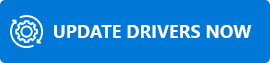
#1 Descărcați și actualizați driverele AMD prin intermediul site-ului oficial de asistență
Una dintre cele mai convenabile și de încredere surse de actualizare a driverului AMD Graphics pe Windows 10 este – site-ul oficial AMD . Deși necesită și atingerea manuală a utilizatorului, merită. Deci, dacă doriți să actualizați driverele AMD prin intermediul site-ului web oficial AMD, urmați pașii de mai jos!
Pasul 1:- Accesați site-ul web oficial AMD.
Pasul 2:- După aceea, alegeți și introduceți informațiile plăcii grafice pe care doriți să o actualizați și să o instalați.

Pasul 3:- Apoi, mai jos veți găsi butonul Trimiteți, faceți clic pe el.
Pasul 4:- Acum, alegeți versiunea corectă a sistemului de operare Windows .
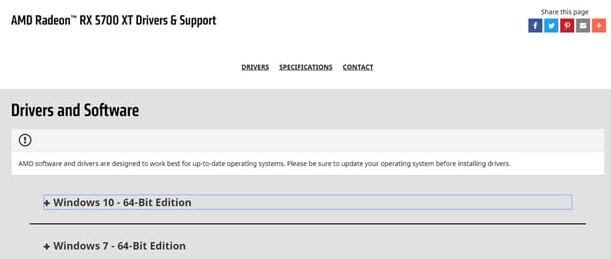
Pasul 5:- Validați cu atenție toate detaliile driverului și apoi faceți clic pe fila Descărcare pentru a descărca, instala și actualiza driverul grafic AMD.
Aia este! Trebuie să faceți pentru a actualiza și instala driverul grafic AMD folosind site-ul web oficial AMD . Dacă doriți să economisiți mult timp din partea dvs., atunci continuați să cunoașteți cea mai scurtă metodă de a efectua aceeași sarcină.
Citiți și: Descărcați drivere AMD Ryzen 3 2200G pentru Windows 10
#2 Actualizați și instalați driverele AMD prin Windows Update
Pentru a actualiza și instala driverele AMD, puteți utiliza și Windows Updated. Iată ce puteți face este să implementați această metodă.

Pasul 1: - Faceți clic pe butonul Start.
Pasul 2: - Apoi, comutați la opțiunile Setări.
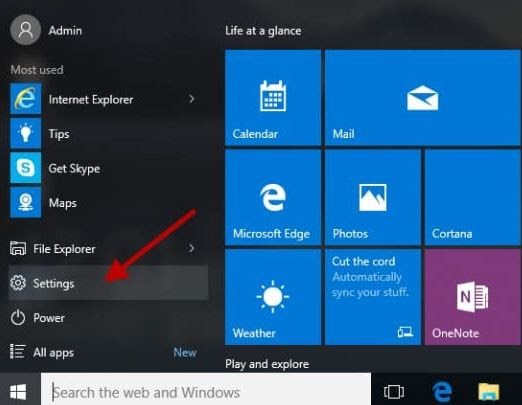
Pasul 3:- După aceasta, găsiți opțiunea Actualizare și securitate și faceți clic pe ea.
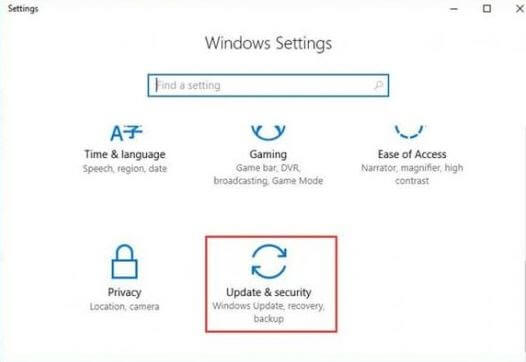
Pasul 4:- Apoi, faceți clic pe opțiunea Verificați actualizări și așteptați un timp când Windows scanează pentru noile actualizări disponibile.
Dacă există actualizări noi, Windows le va actualiza și instala automat. Și rețineți că reporniți computerul pentru a salva noile modificări. Așadar, puteți obține cu ușurință noi drivere AMD efectuând actualizări Windows .
Citiți mai multe: Descărcați drivere pentru camerele web HP pentru Windows 10, 8, 7
# 3 Actualizați driverele AMD prin Managerul de dispozitive de funcționalitate încorporat în Windows
Microsoft ne oferă întotdeauna mai mult decât ne așteptam. nu-i asa? Desigur, da, instrumentul utilitar încorporat Windows Device Manager este cel mai bun exemplu pentru același lucru. Prin Device Manager, puteți actualiza driverele AMD , nu numai AMD, ci și tot felul de drivere. Deci, iată cum să o faci!
Pasul 1:- În caseta de căutare din Windows, tastați Manager dispozitive și alegeți cel mai bun rezultat de potrivire.
Pasul 2:- Acum, faceți clic pe opțiunea Display de două ori și apoi faceți clic dreapta pe driverul plăcii grafice AMD.
Pasul 3:- Apoi, selectați opțiunea Actualizare driver din lista care a apărut.
Pasul 4: - După aceasta, alegeți Căutare automată pentru software-ul driver actualizat.
După ce ați terminat cu toate acestea, urmați instrucțiunile de pe ecran pentru a continua. Acesta este modul în care puteți actualiza driverele AMD pentru Windows 10.
Citiți mai multe: Cel mai bun software de actualizare a driverelor pentru Windows 10, 8, 7
#4 Actualizați driverele AMD prin Bit Driver Updater (recomandat)
Metodele de mai sus necesită o cantitate decentă de cunoștințe tehnice pentru a fi implementate. Pentru orice eventualitate, dacă sunteți o persoană fără tehnologie și apoi vă faceți griji cu privire la modul în care puteți actualiza driverul grafic AMD. Apoi, nu trebuie să vă faceți griji, deoarece aici vine Bit Driver Updater, un instrument complet automat care actualizează toate driverele învechite și rezolvă interogările legate de driver. În mod surprinzător, nu are nevoie de nicio abordare manuală pentru a continua. Doriți să știți cum puteți actualiza driverele prin Bit Driver Updater, apoi urmați instrucțiunile de mai jos!
Pasul 1:- Descărcați, rulați fișierul de configurare și lansați Bit Driver Updater .
Pasul 2:- Apoi, aveți răbdare și treceți-vă timpul până când scanarea automată este executată.
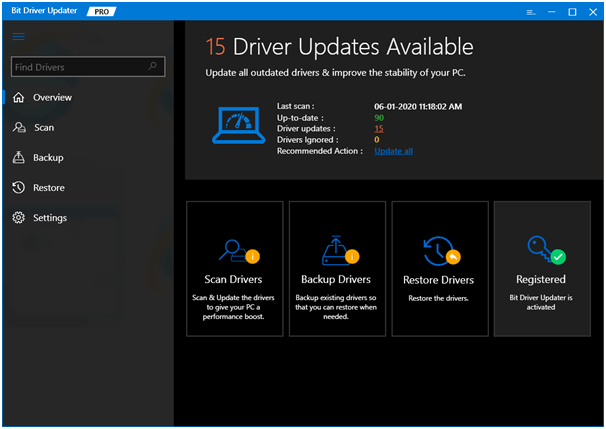
Pasul 3:- După aceasta, examinați cu atenție lista de drivere învechite.
Pasul 4:- Acum, selectați driverele compatibile și faceți clic pe opțiunea Actualizare acum pentru a instala driverele noi.
Notă: În unele cazuri rare, scanarea automată nu începe, dacă vi se întâmplă acest lucru, atunci nu trebuie să vă panicați, doar faceți clic pe opțiunea Scanare manual pentru a începe.
Aia este! Trebuie să faceți pentru a actualiza driverele AMD folosind Bit Driver Updater . Sună atât de ușor! Deci, ce așteptați, apăsați pe fila de descărcare de mai jos pentru a obține acest instrument uimitor de actualizare a driverelor!
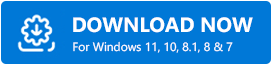
Modalități inteligente de actualizare a driverelor AMD pe Windows 10
Deci, cu toate acestea, am ajuns la sfârșitul acestei postări. Ne așteptăm ca acum să fiți familiarizat cu cele mai inteligente modalități de a actualiza driverele AMD pe Windows 10 . Totuși, dacă întâmpinați probleme în timp ce faceți acest lucru, nu ezitați să ne contactați. Și, împărtășește-ne întrebarea ta în caseta de comentarii de mai jos. Cu siguranță vă vom ajuta în cele mai bune moduri posibile. În cele din urmă, nu uitați să vă abonați la newsletter-ul nostru pentru a fi mereu la curent. Vom veni în curând cu încă un articol util, până atunci, rămâneți conectat cu noi!
